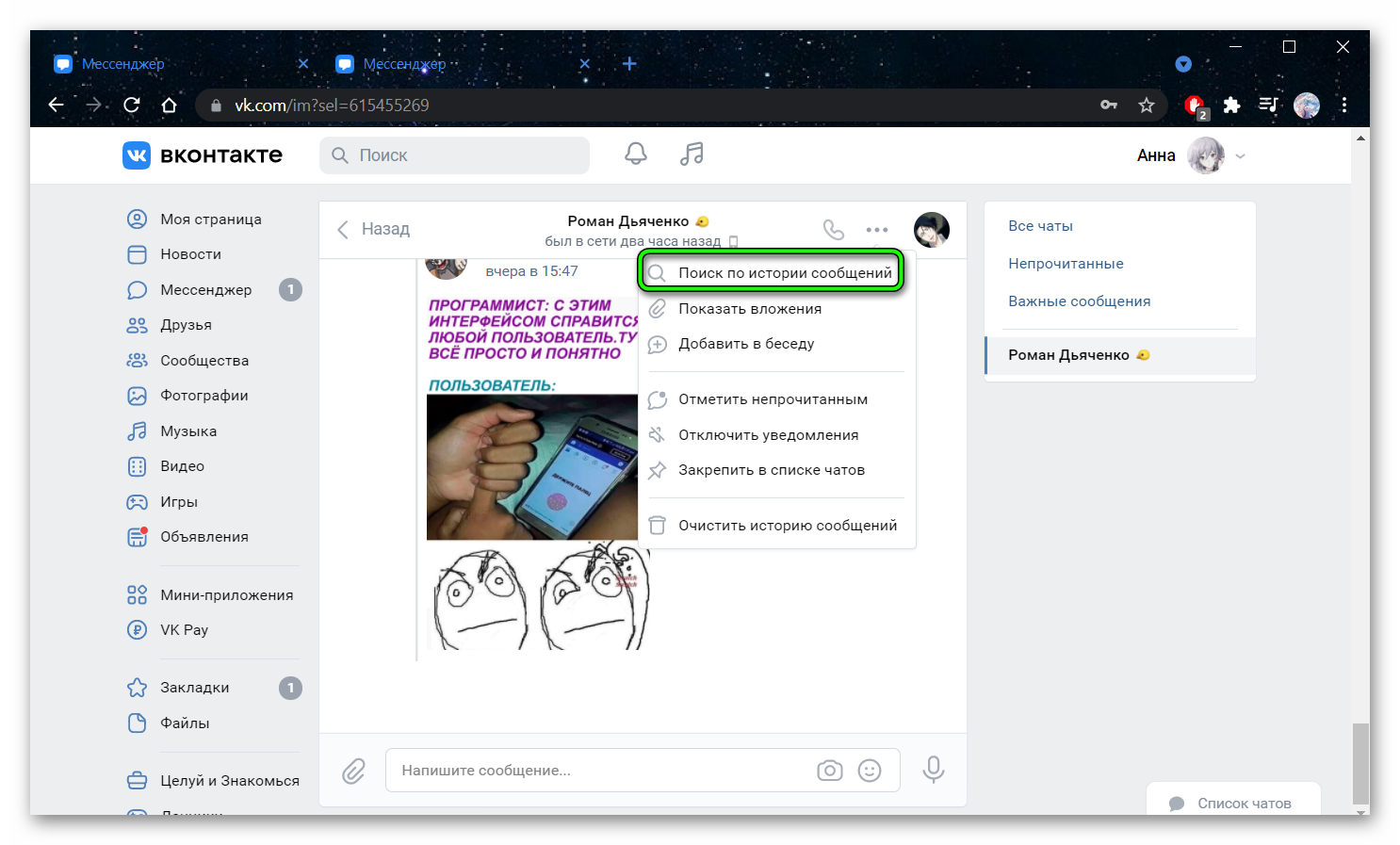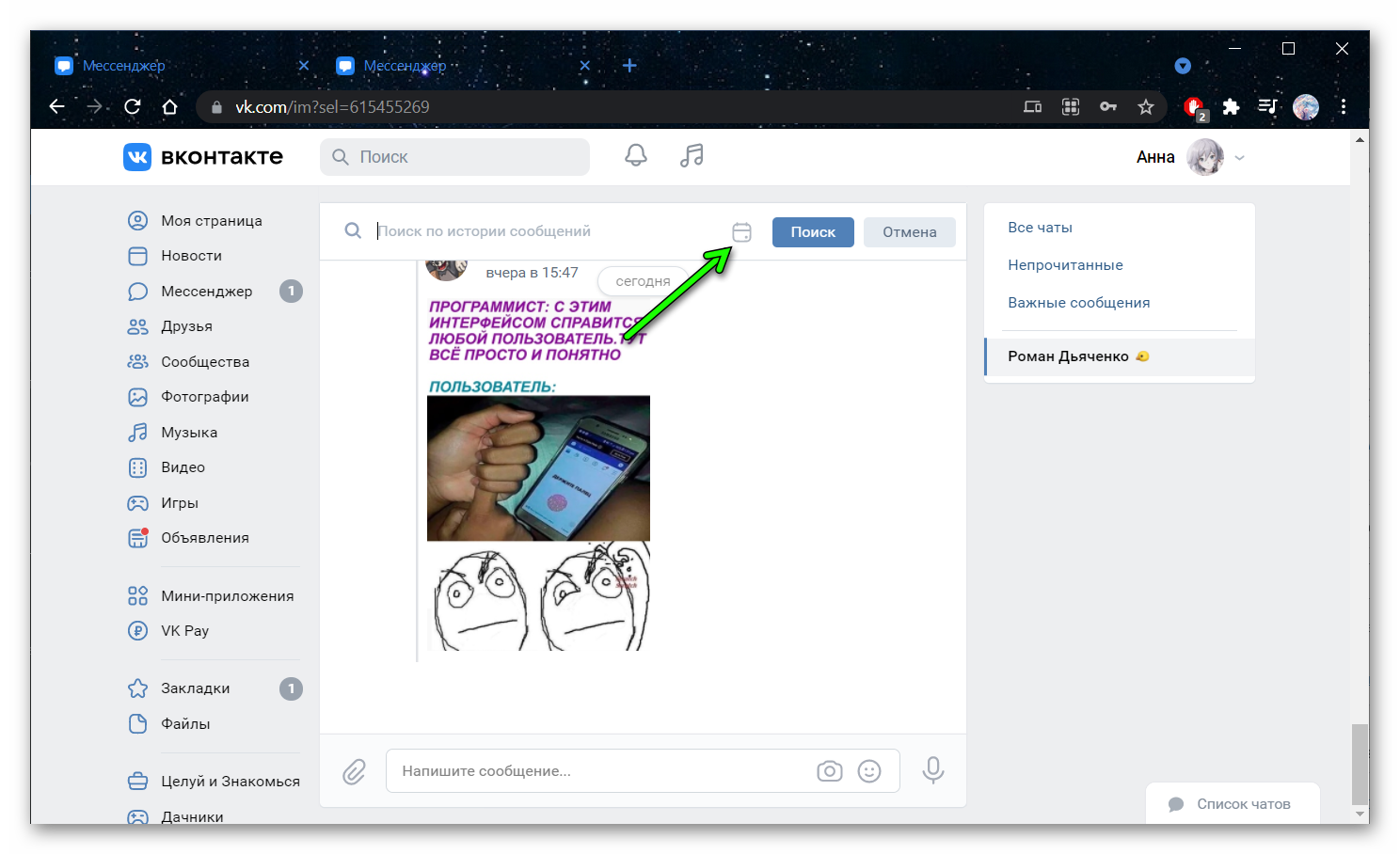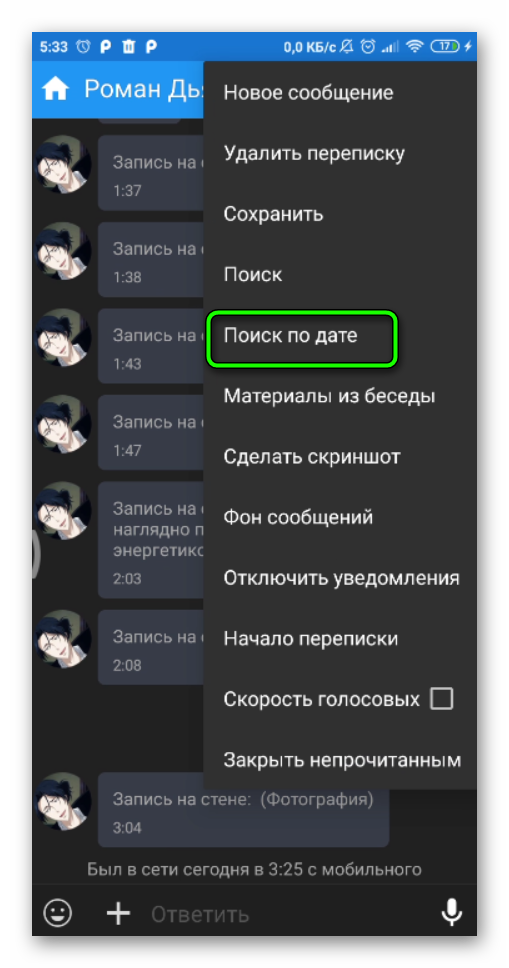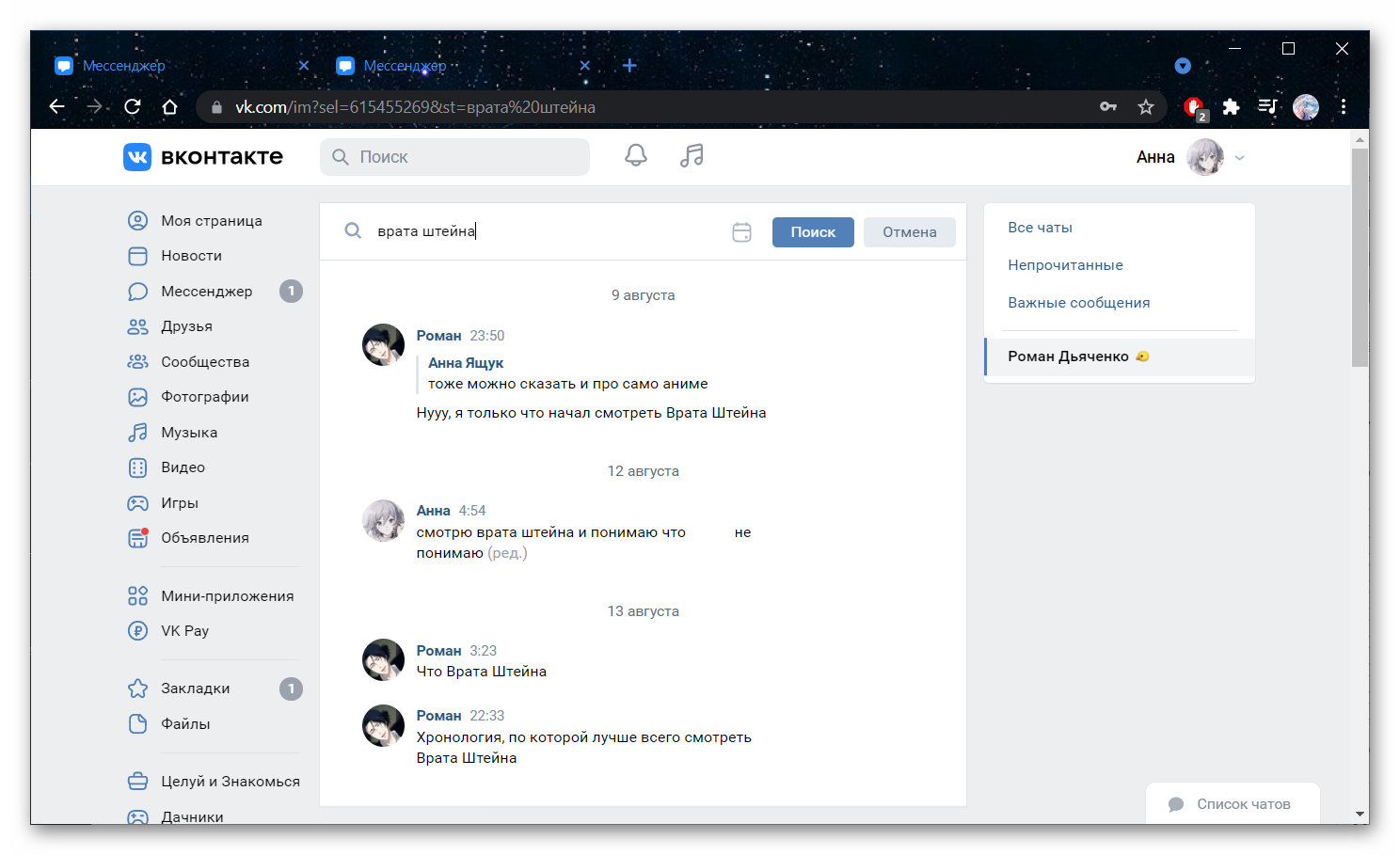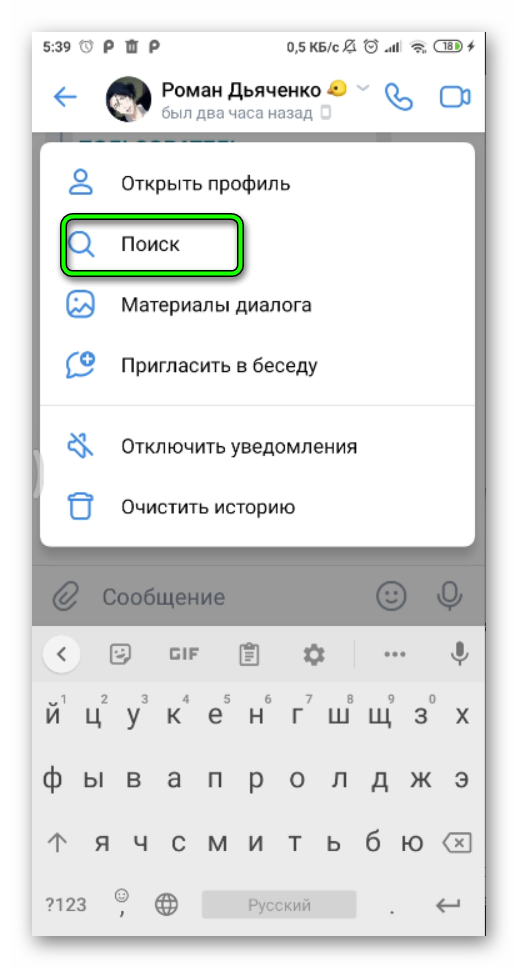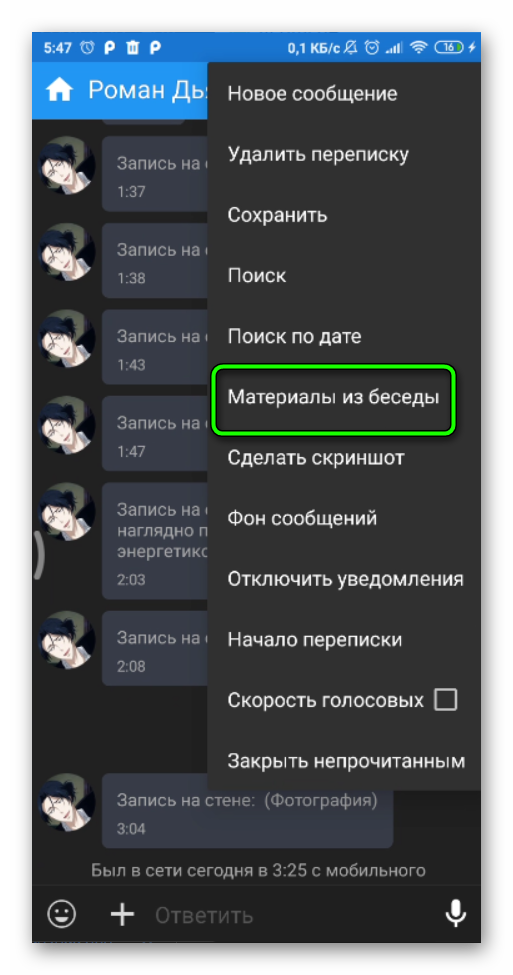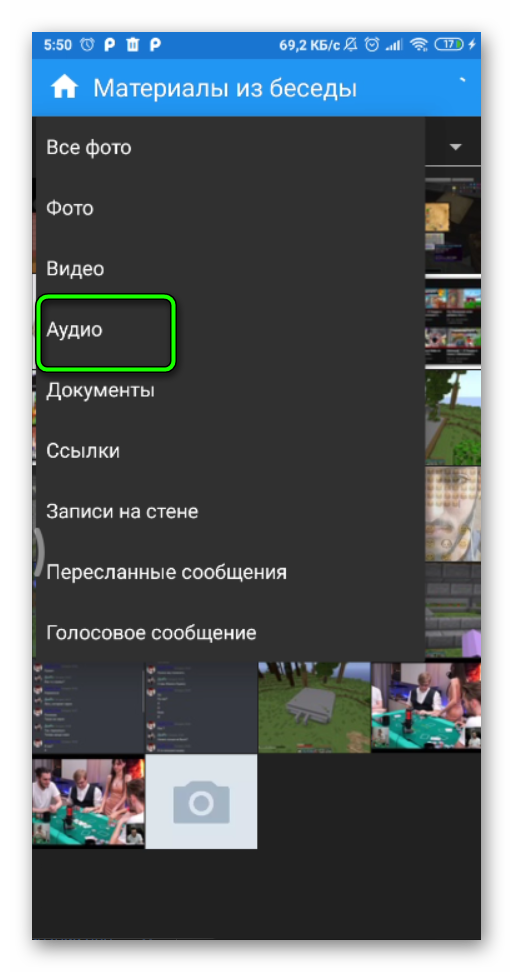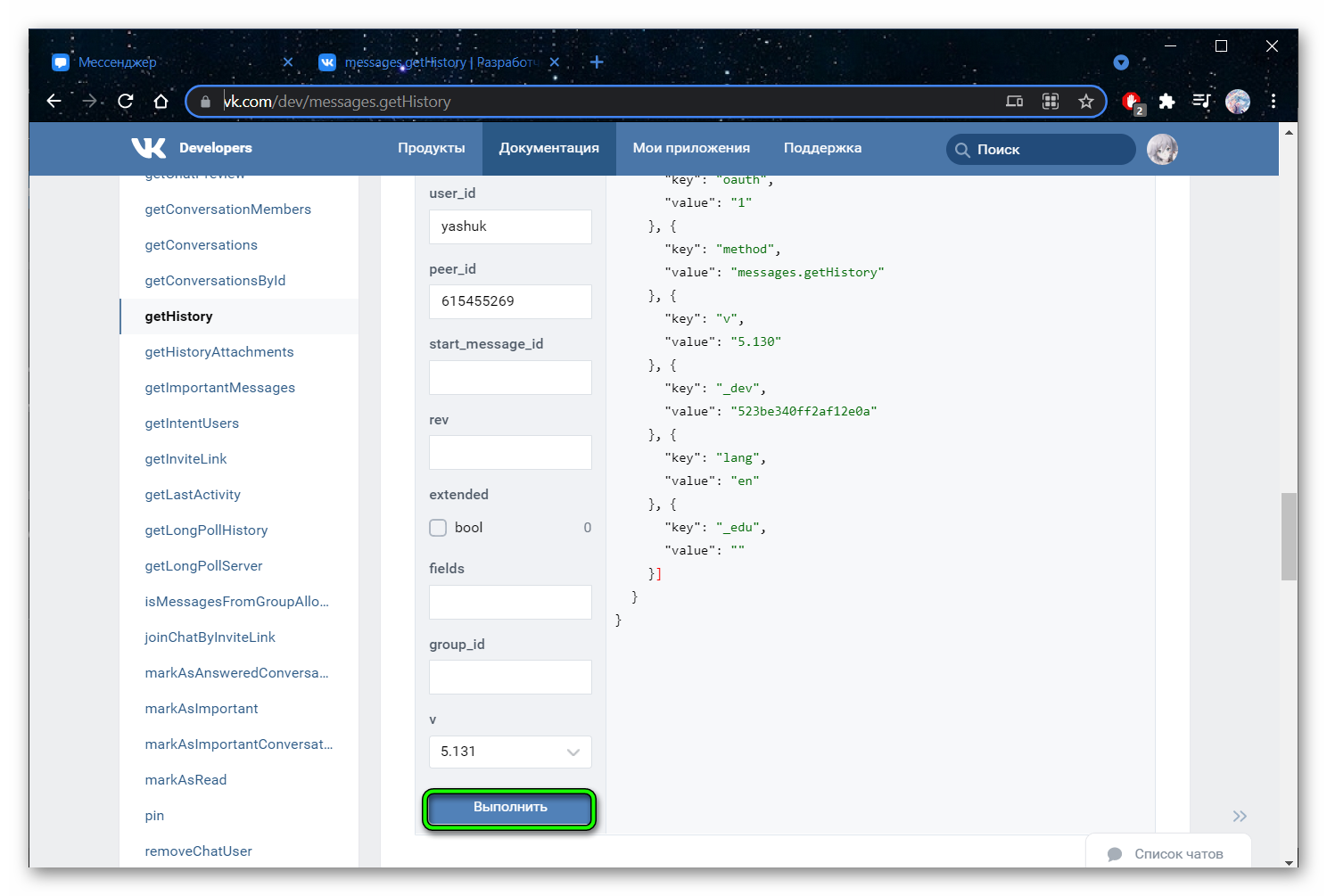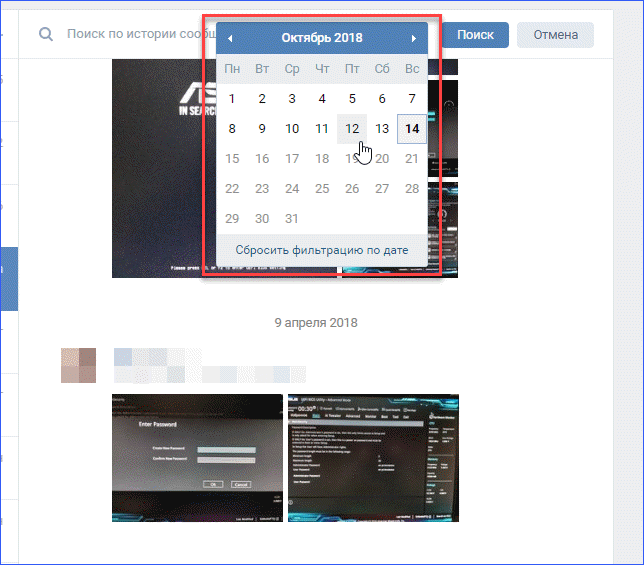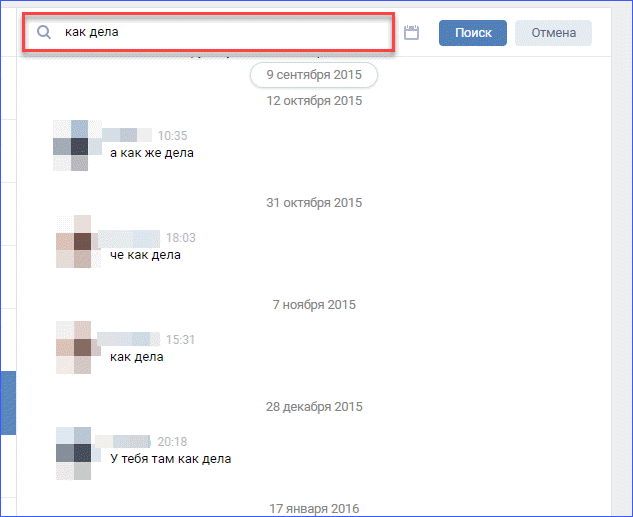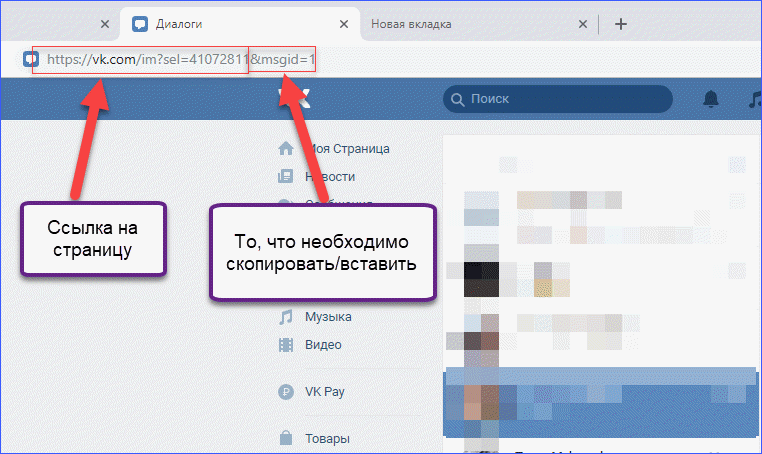Как найти беседу в ВК по названию или по дате
Как найти беседу в ВК знает не каждый даже продвинутый пользователь. Трудности возникают и с диалогами, заброшенными участниками, и с конференциями, в которых когда-то состоял. Можно ли отыскать беседу, если когда-то вышел и удалил, и как найти нужный разговор за пару кликов, читайте далее.
Содержание
- 1 Где найти ссылку на беседу в ВК
- 2 Как найти беседу в ВК по названию, в которой не состоишь
- 3 Поиск беседы на телефоне
- 4 Как посмотреть, кто создал и пригласил в беседу
Где найти ссылку на беседу в ВК
Непосредственно со страницы пользователя, разыскивающего беседу, ссылка копируется в адресной строке. Заходите в диалог, кликаете в соответствующее поле браузера и находите путь в формате https://vk.com/im?sel=c1. По чужому такому адресу перейти не получится. С1, с2, с5 в конце соответствуют номеру конференции среди диалогов пользователя и ведут к разным разговорам. Но можете вручную подставлять цифры по порядку, чтобы постепенно найти ссылку на беседу ВК и нужный разговор.
Еще один способ перейти в конференцию – воспользоваться адресом в формате https://vk.com/im?sel=2000000001. Принцип тот же: меняйте последнюю цифру, пока не вернетесь в нужный диалог. Учтите, что после двойки должно быть 9 символов. Если подставляете 10 или 100, лишние цифры не добавляйте, сдвигайте число ближе к 2.
Не перебирая цифры и не листая список диалогов, скопировать ссылку на беседу может только создатель. Для этого:
- Откройте нужный разговор в социальной сети.
- Кликните на количество участников в самом верху.
- Найдите блок «Ссылка на беседу» и нажмите «Скопировать».
По сгенерированному адресу можно просто перейти в беседу или вернуться в ту, из которой вышел.
Как найти беседу в ВК по названию, в которой не состоишь
Быстро найти беседу в ВК по названию непросто – скорее всего придется потратить на поиск 5-15 минут. Способа существует 2.
- Вспомните точное название конференции. Перейдите в раздел сообщений, кликните на строку поиска. Впишите имя диалога и просмотрите результаты в выдаче. Чем уникальнее название, тем проще найти беседу.
- Впишите в поисковую строку имя человека, состоявшего в конфе. Если не давать беседе название, контакт автоматически сгенерирует наименование из первых участников. Переберите в поиске по сообщениям имена тех, кого помните, и изучите результаты.
Если это не помогло, попробуйте поиск по тексту. Вспомните содержание сообщений, которые писали в беседе, и поочередно вставляйте слова в строку поиска по диалогам. Чем реже текст использовался, тем лучше – результатов выдаче отобразится меньше.
А вот найти диалог в ВК по дате не выйдет. Работает функция внутри бесед, чтобы смотреть сообщения за определенную дату. В списке диалогов открыть календарь нельзя.
Поиск беседы на телефоне
Для поиска беседы с официального приложения «ВКонтакте» для смартфона выходите к списку диалогов. Хранятся разговоры в разделе «Сообщения», которому соответствует иконка облака мысли. В верхнем правом углу тапните на лупу поиска. Нажмите на вкладку «Диалоги», поставьте курсор в строку и напишите название конфы. По мере ввода в результатах выдачи появляются похожие имена – остается только выбрать нужную беседу.
Не помните название – введите любую букву, желательно распространенную, и нажмите Enter. Приложение по запросу выдаст все имеющиеся разговоры с символом в имени. Пролистайте и просмотрите результаты. Не поможет – создайте запрос с другой буквой.
В соседней вкладке также работает поиск по сообщениям. Помните содержимое конфы – вводите текст и изучайте результаты.
Как посмотреть, кто создал и пригласил в беседу
Чтобы посмотреть имя человека, который причастен к созданию конфы:
- Откройте беседу.
- Нажмите на количество участников, указанное под названием.
- Перейдите ко вкладке «Все участники».
- Посмотрите на первого с «Создатель беседы» рядом с именем. Этот человек всегда один. Несколько создателей не бывает. Если участника с подобным статусом в списке нет, конференцию он покинул.
Здесь же можно найти и имя пригласившего в конфу. Для этого с компьютера наведите курсор на дату последнего посещения соцсети под именем интересующего человека в списке участников. Информация отобразится в формате «Пригласил Имя Дата». В официальном приложении «ВК» эти данные недоступны. А вот в Kate Mobile указываются непосредственно рядом с именем, никаких дополнительных действий для выяснения предпринимать не приходится.
Поиск сообщений Вконтакте по дате или слову
Содержание:
- 1 Поиск по слову
- 1.1 С ПК
- 1.2 С мобильных
- 2 Поиск по дате
- 2.1 С ПК
- 2.2 С мобильных
- 3 VK Messages Visual Statistics
Многие пользователи в определенный момент времени сталкиваются с необходимостью отыскать конкретный диалог из множества переписок. Делать это вручную, пролистывая каждое сообщение затратно по времени и на такие поиски уходит много нервов. Гораздо проще воспользоваться функцией поиска, используя конкретную дату или ключевое слово. Подобный поиск возможен, если пользователь приблизительно помнит, когда состоялся диалог или на какую тему он велся. О том, как осуществляется поиск сообщений в вк мы и поговорим в данной статье. Рассмотрим также и расширение для браузера, способствующее облегчению поиска месседжа за ограниченный срок времени.
Поиск по слову
Предлагаю вашему вниманию инструкции о том, как найти нужный месседж по слову. Рассмотрим вариант с поиском в Контакте, зайдя в сеть с компьютера и в приложение с телефона.
С ПК
Заходим на свою страничку в Контакте. В левой части интерфейса выбираем строку «Сообщения».
В строке рядом с изображением лупы вводим ключевое слово, которое будет ориентировать поиск.
Перед нами открывается список всех диалогов, в которых фигурировало поисковое слово.
С мобильных
Открываем приложение. В нижней строке экрана нажимаем на значок сообщений.
В открывшемся окне в верхнем правом углу нажимаем на значок лупы.
Выбираем вкладку «Сообщения». В поисковую строку вводим ключевое слово, по нему будет осуществляться поиск.
Открываются все диалоги, в которых фигурирует данное слово.
Поиск по дате
Пользователи должны знать, как найти первое сообщение в вк. Иногда данная функция очень полезна. Особенно она уместна, если вы не хотите искать сообщения за определенный период времени, вам нужно попасть на начало переписки, увидеть, с чего начиналось общение.
Для этой цели открываем диалог с нужным человеком. Наводим мышку на ссылку переписки, которая располагается в поисковой строке.
Продлеваем данную строку, добавлением такого текста – &msgid=1. Нажимаем Enter.
Открывается начало переписки.
О том, как найти сообщение по дате мы поговорим далее.
С ПК
Заходим на свою страничку в Контакте. Нажимаем на вкладку «Сообщения», которая находится в левой части интерфейса.
Выбираем нужный диалог.
В открывшемся окне нажимаем на значок лупы, который находится в верхнем правом углу рядом с аватаром человека, с которым велась беседа.
Видим, что появился значок календаря. Нажимаем на него.
В открывшемся окне выбираем нужный месяц и год, затем нажимаем на число.
После этого открываются все сообщения, предшествующие выставленному дню.
С мобильных
Зайдя в мобильное приложение с телефона, вам не удастся совершить поиск сообщения по дате. Данная функция тут отсутствует. Однако, можно установить, например, Kate Mobile. Далее вам понадобиться зайти в отдельную переписку, нажать на вертикально расположенное троеточие, которое располагается в верхнем углу справа и в открывшемся списке действий выбрать строку «Поиск по дате». Далее необходимо указать нужную дату и нажать на кнопку «Готово».
VK Messages Visual Statistics
Перед тем, как пользоваться данным расширением, его необходимо установить. Порядок действий рассмотрим на примере браузера Google Chrome. Проходим по ссылке. Открывается окно установки расширения. Нажимаем на кнопку «Установить».
В появившемся окне нажимаем на кнопку «Установить расширение».
Нажимаем на значок расширения, который находится в верхнем правом углу браузера.
Появляется окно, в котором нужно нажать кнопку «Войти».
Открывается страничка, на которой необходимо ввести логин и пароль от своей странички в Контакте. Нажимаем на кнопку «Войти».
Появляется окно, в котором нас извещают о том, что приложение запрашивает доступ к личным сообщениям и информации со странички в Контакте.
Видим, что в нижнем правом углу есть две кнопки «Отмена» и «Разрешить». Нажимаем на вторую кнопку.
Наблюдаем процесс загрузки приложения.
В верхнем правом углу нажимаем на кнопку «Статистика».
В левой части экрана выбираем строку «Таблица».
Под строкой «Количество сообщений» выбираем кнопку «По числу сообщений».
В строке под этой кнопкой выбираем «Выбрать период».
Появляется календарь. Видим поле для ввода даты начала временного периода и конец его, датированный сегодняшним днем. На начало периода выставляем нужную дату, выбрав месяц и день в календаре.
Открываются все диалоги, которые состоялись за выбранный период времени.
Теперь вы знаете, как найти сообщение в вк, руководствуясь датой или ключевым словом. Помните о том, что вам под силу возможность быстрого перехода к самому первому сообщению в истории переписки с конкретным человеком. Данная функция значительно экономит время, избавляя пользователя от длительного пролистывания сотни сообщений в диалоге.
Какие вопросы можно обсудить по горячей линии Тис-диалог? Есть ли возможность направить обращение онлайн? Что известно о компании?
Горячая линия Тис-диалог
Телефон для связи с сотрудниками контактного центра – +7 (4012) 70-57-05.
Служба поддержки Тис-диалог

- отдел по работе с общими вопросами – info@tis-dialog.ru;
- абонентская служба – ao@tis-dialog.ru;
- отдел по работе с корпоративными клиентами – corp@tis-dialog.ru;
- служба по решению технических вопросов – to@tis-dialog.ru.
Соцсети:
- Одноклассники – https://ok.ru/tisdialog;
- ВК – https://vk.com/tisdialog.
Режим работы
График работы офисов компании:
- центральный офис в Калининграде – с понедельника по пятницу, с 09:00 до 16:00 ч;
- г.Советск – с понедельника по пятницу, с 10:00 до 18:00 ч., перерыв на обед с 13:00 до 14:00 ч;
- г.Черняховск – понедельник-пятница, с 10:00 до 18:00, перерыв на на обед с 13:00 до 14:00 ч;
- г.Гусев – понедельник-пятница, с 10:00 до 14:00 ч;
- г.Светлый – понедельник-пятница, с 09:00 до 18:00 ч, перерыв на обед с 13:00 до 14:00 ч;
- г.Балтийск– понедельник-пятница, с 09:00 до 18:00 ч, перерыв на обед с 13:00 до 14:00 ч;
- г.Зеленоградск – понедельник-пятница, с 08:30 до 17:30 ч, перерыв на обед с 12:30 до 13:30 ч.
О компании
«Тис-диалог» является ключевым игроком на рынке цифровых услуг в Калининграде и Калининградской области. Провайдер предоставляет свою продукцию как физическим лицам, так и корпоративным клиентам. Благодаря тесному сотрудничеству с крупнейшими международными компаниями ( Level 3 Communications и TeliaSonera), оператор обеспечивает своих клиентов высококачественной связью и регулярно внедряет новые стандарты в производственный процесс.
Разработка обновленных тарифов, выгодные предложения, совершенствование имеющихся сетей и строительство новых способствуют постоянному росту абонентской базы и развитию инновационных технологий в регионе.
Что предлагает компания частным лицам и организациям?
- интернет;
- видеонаблюдение;
- телефонию;
- телефон+интернет;
- услуга colocation ( размещение оборудования клиента в технической зоне провайдера)
- работы по ремонту, настройке и установке оборудования.
История
ООО «Телекоммуникации и сервис-Диалог» было основано в 2001 году, и стало первым калининградским оператором, предлагающим услуги широкополосного доступа в интернет. Через три года с момента основания появились многочисленные безлимитные тарифы, а в 2006 году компания получила звание «Лучший интернет-провайдер Калининградской области».
В 2010 году жители региона получили возможность подключения IPTV, что поспособствовало притоку новых абонентов и увеличению прибыли на 30 миллионов рублей. С 2016 года компания включена в реестр субъектов малого и среднего бизнеса.
Плюсы и минусы
Преимущества:
- широкий спектр услуг для частных и корпоративных абонентов;
- высокоскоростной интернет;
- новое технологичное оборудование;
- постоянное обновление тарифов;
- многолетний опыт;
- квалифицированные специалисты;
- большая зона покрытия.
Советы эксперта
Мнение эксперта
Терехов Сергей
Эксперт по компаниям и брендам
- Перед отправлением заявки на подключение, проверьте присутствие Вашего города в списке населенных пунктов, входящих в зону покрытия.
- Если Вы временно не пользуетесь интернетом, можно подключить услугу «Блокировка» за 30 рублей в месяц.
- При отрицательном балансе рекомендуется использовать функцию «Обещанный платеж», которая позволяет перенести оплату на пять дней.
Вопросы и ответы
Для каких случаев нужна горячая линия?
Телефоном горячей линии можно воспользоваться в самых различных ситуациях:
- вопросы по оплате услуг;
- регистрация в личном кабинете;
- ассортимент продукции оператора;
- настройка/устранение неполадок/монтаж оборудования и т.п;
- информация о программах лояльности;
- подключение;
- жалоба или предложение по качеству предоставляемых услуг.
Где я могу узнать тарифные планы?
Информация представлена в разделе «Тарифы» на главной странице официального сайта «Тис-диалог».
Как я могу оплатить услуги?
- Через Сбербанк Онлайн и в банкоматах Сбербанка.
- В банкоматах и отделениях Энерготрансбанка.
- В отделениях Почты России.
- С помощью системы Киви.
Где можно посмотреть текущие акции и скидки?
На главной странице сайта «Тис-диалог» в разделе «Акции».
Как войти в личный кабинет?
Для входа в личный кабинет потребуется ввести логин и пароль. Если абонент не помнит свой пароль, можно позвонить на горячую линию и получить новый.
Как написать жалобу?
Для отправления жалобы необходимо выбрать текст «Задать вопрос», расположенный на главной странице сайта в правом верхнем углу. Далее, потребуется указать имя, e-mail, номер телефона, логин и ввести текст сообщения. Также отправить претензию можно на электронный адрес службы поддержки.
Встроенные функции ВКонтакте позволяют с легкостью найти любое ваше сообщение, если оно не было удалено. Несмотря на простоту интерфейса социальной сети, у новичков могут возникнуть определенные вопросы. В этой статье мы расскажем вам, как найти сообщение в ВК по дате или по слову.
Содержание
- Поиск сообщений в ВК по дате
- Поиск месседжей по слову
- Как найти голосовые сообщения в ВК в диалоге
- Как посмотреть, сколько всего месседжей в диалоге
- Заключение
Поиск сообщений в ВК по дате
Конкретное сообщение по дате отыскать не получится. Но можно ограничить диапазоном результаты выдачи, выбрав конкретную дату — в этом случае, вы в значительной мере можете сократить число сообщений и быстрее найти нужное. Придерживайтесь предложенной инструкции:
- Зайдите в вашу страницу ВКонтакте и откройте диалог с нужным пользователем.
- Обратите внимание на верхнюю панель беседы. Нажмите на три точки там будет располагаться иконка лупы, нажав на которую, вы сможете осуществить поиск месседжей.
- Напишите в специальную строку поиска наводящие слова, если есть такие. Если нет — оставьте поле пустым.
- Появится значок календаря в панели — нажмите на него и выберете нужную дату.
В окне отобразятся все результаты, связанные с указанными вами параметрами. Если не отображаются никакие месседжи, то это свидетельствует о том, что в конкретный период переписка с пользователем либо не велась, либо была удалена.
Через мобильное приложение осуществить поиск сообщения по дате не получится, ведь в официальном софте ВКонтакте нет такой опции. Для этого можно воспользоваться популярным клиентом Kate Mobile, скачать который, можно в Play Market, либо на официальном сайте разработчика.
- После авторизации, зайдите в диалоги и тапните по трем вертикально расположенным точкам.
- В открывшемся списке выберите «Поиск по дате».
- Укажите необходимые параметры и тапните на кнопку «Готово». Результаты будут отображены моментально.
Поиск месседжей по слову
Если вы знаете наводящее слово, которое упоминалось в диалоге с собеседником, то найти в таком случае сообщение будет нетрудно.
Чтобы это сделать с компьютера:
- Откройте ваши диалоги, нажмите на иконку лупы, чтобы отобразилось специальное поле для ввода текста.
- Здесь введите фразу, которая была упомянута в переписке.
- Прокрутите список найденных сообщений, чтобы найти нужный месседж.
С помощью телефона также можно осуществить поиск конкретных сообщений.
- Для этого, вам нужно открыть официальное приложение ВКонтакте, либо зайти в мобильную версию сайта.
- Зайдите в «Мессенджер», иконка которого, расположена в нижней панели.
- Тапните по значку лупы, который расположен в верхнем правом углу.
- В открывшемся поле введите текст, с помощью которого, вы сможете найти нужный месседж.
Как найти голосовые сообщения в ВК в диалоге
К сожалению, встроенные функции социальной сети не позволяют осуществить поиск сообщений через мобильное приложение или даже официальный сайт, через компьютер. Найти голосовое сообщение можно с помощью одного из предложенных ранее методов — через указание даты отправки голосового сообщения. Но возможно ли выделить лишь аудиосообщения, чтобы упростить поиск? Только через различные клиенты с расширенными функциями.
К примеру, для этого подойдет все тот же Kate Mobile. Чтобы облегчить поиск голосовых месседжей, нужно зайти в данное приложение и перейти к списку диалогов.
- Здесь найдите чат с нужным пользователем, нажмите на него.
- Тапните на иконку трех точек и в диалоговом окне выберите «Материалы из беседы».
- В выпадающем списке выберите «Аудио».
Примечание: это способ позволяет лишь незначительно облегчить поиск голосовых месседжей. Ведь, если в переписке их много, то вам придется прослушать каждое, чтобы найти нужное.
Как посмотреть, сколько всего месседжей в диалоге
На данный момент, существует только один способ просмотреть общее количество полученных и отправленных месседжей. Ранее, можно было узнать этот показатель, посредством использования мобильной версии ВКонтакте. Но, из-за обновлений в 2020 году, теперь этот способ не работает.
Для начала, вам нужно найти идентификатор своей страницы. Чтобы это сделать, перейдите в раздел фотографий. Обратите внимание на адресную строку — в ней, после слова albums, будет расположен ряд цифр, который и будет означать персональный ID-адрес вашей страницы.
- Перейдите в раздел, который предназначен для разработчиков. Если вы не знаете где его найти, то просто перейдите по этой ссылке.
- Листайте страницу до тех пор, пока не дойдете до блока «Пример запроса».
- В поле user_id вставьте персональный идентификатор вашего профиля.
- Теперь вам нужно перейти в список месседжей и открыть нужную переписку.
- Кликните на адресную строку, скопируйте комбинацию из цифр после sel= и вставьте скопированное значение в поле peer_id в разделе разработчиков.
- Нажмите на «Выполнить». Обратите внимание на значение count, которое расположено справа. Там и будет отображено число количества месседжей в переписке с конкретным пользователем.
Заключение
К сожалению, разработчики ВКонтакте, по тем или иным причинам, не принимают во внимание некоторые просьбы со стороны пользователей. Встроенный функционал не способен упростить поиск голосовых сообщений и не показывает общее количество месседжей с конкретным пользователем. Но вы всегда сможете найти сообщения по вспомогательным словам, а также по дате.
Иногда трудно вспомнить важную дату или сообщение, отправленное пару недель или месяц назад. А листать многолетние истории вручную – терять время и нервы, когда информация нужна прямо сейчас. День рождения старого друга, незаписанный номер телефона, адрес, место деловой встречи – все это можно отыскать с помощью встроенного функционала социальной сети. Давайте разберемся, как найти по дате сообщение ВК, и рассмотрим другие «фишки» диалогов.
Поиск по разным признакам
Данная опция присутствует на полноценной и мобильной версии сайта, а также в приложениях для смартфонов. ВКонтакте позволяет осуществлять поиск сообщений в диалогах по точной дате, отдельному слову. Также присутствует возможность поиска по вложениям – всем фотографиям, аудио, видео и документам, которые фигурировали в разговоре с пользователем за все время общения. Описанный ниже функционал актуален и для массовых бесед ВК.
Поиск старых сообщений по дате осуществляется следующим образом:
- Откройте необходимый диалог и на верхней панели нажмите на значок лупы.
- Кликните мышью на календарь, чтобы открыть панель с выбором месяца, года и дня недели.
- Отметьте дату, после чего ВКонтакте моментально откроет переписку до указанного дня включительно. Обратите внимание, что вы можете листать диалог к более ранним сообщениям.
Готово! Вы за минуту нашли нужный день и прочитали важную информацию. Однако помнить конкретную дату не всегда получается, да и поиск может занять длительное время (если вы много переписываетесь). Если помнить тему разговора и хотя бы пару тематических слов, которые точно были в дискуссии, то поиск упрощается:
- Снова открываем диалог и нажимаем на иконку лупы.
- Теперь кликаем на строку поиска и вписываем нужные слова или часть фразы. Если речь идет о ссылках, то достаточно ввести http или домен.
- Жмем кнопку «Поиск», после чего ВК выдает список совпадений.
- Чтобы узнать контекст, в котором сообщение было отправлено, можно перейти к выбранному промежутку беседы. Для этого просто нажмите на сообщение правой кнопкой мыши.
Чтобы искать по всем перепискам в рамках одной страницы, достаточно вбить запрос в поисковую строку над списком диалогов.
Для отображения материалов, использованных в ходе переписки (аудио, видео, изображения, документы), нужно в диалоговом окне нажать иконку меню и выбрать пункт «Показать вложения». Так вы получите доступ только к музыке и картинкам без текстовых сообщений.
А о том, как удалить все сообщения в ВК, есть статья на нашем сайте.
Поиск в мобильных приложениях
На смартфонах под управлением Android или iOS процедура поиска еще проще:
- Открываем приложение и заходим в раздел диалогов (иконка всплывающего сообщения по центру нижней панели).
- Жмем на лупу в верхнем углу интерфейса.
- Выбираем раздел для поиска – диалоги или отдельные сообщения.
- Вводим текст (можно с помощью голоса, нажав на иконку микрофона).
Вам будет интересно: “Скрытые сообщения в ВК: мифы и реальность“.
Как перейти к первому сообщению в диалоге?
На проматывание переписки к самому началу может уйти очень много времени. Для ускорения этой задачи предлагаем воспользоваться одним «лайфхаком»:
- Откройте переписку с человеком.
- Скопируйте кусок строки &msgid=1.
- Вставьте в конец ссылки в адресной строке браузера и нажмите Enter.
- В диалоговом окне ВК появится начало вашего общения с другом. Можно поностальгировать.
Та же опция доступна в мобильной версии m.vk.com.
Решение проблем
Обязательно ознакомьтесь с советами:
- Компьютер тормозит при перемотке к началу. Это легко исправляется мобильной версией сайта, где переписка отображается по страницам.
- Не могу перейти к началу переписки в приложении VK. Этой функции в официальном мобильном приложении нет. Для перемотки воспользуйтесь сторонней программой Kate Mobile.
Теперь никакая информация не сможет затеряться в недрах переписок, когда вы вооружены всеми необходимыми знаниями.
Рекомендуем к прочтению статью “Чистка переписки в Телеграм: удаляем ненужную информацию“.